Bagaimana cara membuat daftar yang diurutkan menurut abjad unik dari kolom di Excel?
Dalam beberapa kasus, Anda perlu mengekstrak semua sel unik dari daftar, dan menemukan sel-sel ini di kolom baru dalam urutan abjad. Pada artikel ini, kami akan menunjukkan dua metode untuk mencapainya.
Buat daftar unik yang diurutkan menurut abjad dari kolom dengan rumus array
Buat daftar unik yang diurutkan menurut abjad dari kolom dengan Kutools for Excel
Buat daftar unik yang diurutkan menurut abjad dari kolom dengan rumus array
Anda dapat menggunakan rumus array untuk membuat daftar unik menurut abjad dari kolom. Silakan lakukan sebagai berikut.
1. Pilih sel kosong, masukkan rumus di bawah ini ke dalamnya, lalu tekan Ctrl + perubahan + Enter kunci secara bersamaan untuk mendapatkan hasilnya.
=INDEX($A$2:$A$12,MATCH(0,COUNTIF($A$2:$A$12,"<"&$A$2:$A$12)-SUM(COUNTIF($A$2:$A$12,"="&B$1:B1)),0))
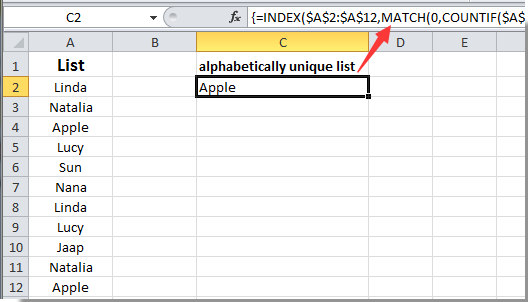
Note: A2: A12 adalah data asli yang ingin Anda ekstrak unik dan diurutkan menurut abjad, B1 adalah sel pembantu di kolom yang ingin Anda letakkan hasilnya, dan Anda harus meletakkan rumus di bawah sel ini. Anda dapat mengubah referensi sel sesuai kebutuhan.
Terus pilih sel, seret Fill Handle ke bawah kolom sampai semua nilai unik terdaftar. Dan Anda dapat melihat semua nilai yang diekstraksi diurutkan menurut abjad. Lihat tangkapan layar:

Buat daftar unik yang diurutkan menurut abjad dari kolom dengan Kutools for Excel
Grafik Pilih Sel Duplikat & Unik kegunaan Kutools untuk Excel dapat membantu Anda mengekstrak semua nilai unik dari daftar dengan mudah. Setelah itu, Anda dapat mengurutkan nilai unik ini dalam urutan abjad secara manual. Silakan lakukan sebagai berikut.
Sebelum melamar Kutools untuk Excel, Mohon unduh dan instal terlebih dahulu.
1. Pilih daftar yang ingin Anda ekstrak semua nilai uniknya, lalu klik Kutools > Pilih > Pilih Sel Duplikat & Unik.

2. Dalam Pilih Sel Duplikat & Unik kotak dialog, pilih Semua Unik (Termasuk duplikat pertama) opsi, dan kemudian klik OK tombol. Kemudian kotak dialog muncul untuk memberi tahu Anda berapa banyak sel yang dipilih, silakan klik OK .

3. Salin sel unik yang dipilih dengan menekan Ctrl + C kunci secara bersamaan, lalu tempelkan ke kolom baru. Lihat tangkapan layar:

4. Tetap pilih daftar ini, dan Anda dapat mengurutkan daftar baru ini secara manual menurut abjad dengan mengklik Urutkan A sampai Z bawah Data Tab.

Jika Anda ingin memiliki uji coba gratis (30 hari) dari utilitas ini, silahkan klik untuk mendownloadnya, lalu lanjutkan untuk menerapkan operasi sesuai langkah di atas.
Alat Produktivitas Kantor Terbaik
Tingkatkan Keterampilan Excel Anda dengan Kutools for Excel, dan Rasakan Efisiensi yang Belum Pernah Ada Sebelumnya. Kutools for Excel Menawarkan Lebih dari 300 Fitur Lanjutan untuk Meningkatkan Produktivitas dan Menghemat Waktu. Klik Di Sini untuk Mendapatkan Fitur yang Paling Anda Butuhkan...

Tab Office Membawa antarmuka Tab ke Office, dan Membuat Pekerjaan Anda Jauh Lebih Mudah
- Aktifkan pengeditan dan pembacaan tab di Word, Excel, PowerPoint, Publisher, Access, Visio, dan Project.
- Buka dan buat banyak dokumen di tab baru di jendela yang sama, bukan di jendela baru.
- Meningkatkan produktivitas Anda sebesar 50%, dan mengurangi ratusan klik mouse untuk Anda setiap hari!

